Erstellen Sie ein PivotChart
Manchmal ist es schwierig, das große Ganze zu sehen, wenn Ihre Rohdaten nicht zusammengefasst wurden. Ihr erster Instinkt ist vielleicht , eine PivotTable zu erstellen , aber nicht jeder kann sich Zahlen in einer Tabelle ansehen und schnell erkennen, was los ist. PivotCharts sind eine großartige Möglichkeit, Datenvisualisierungen zu Ihren Daten hinzuzufügen.
Daten zu Haushaltsausgaben | Entsprechendes PivotChart |
|
|

Erstellen Sie ein PivotChart
Wählen Sie eine Zelle in Ihrer Tabelle aus.
Wählen Sie Einfügen > PivotChart aus
 .
. Wählen Sie OK aus .
Erstellen Sie ein Diagramm aus einer PivotTable
Wählen Sie eine Zelle in Ihrer Tabelle aus.
Wählen Sie PivotTable-Tools > Analysieren > PivotChart aus
 .
. Wählen Sie ein Diagramm aus.
Wählen Sie OK aus .
Um ein PivotChart auf dem Mac zu erstellen, müssen Sie zuerst eine PivotTable erstellen und dann ein Diagramm einfügen. Danach verhält sich das Diagramm wie ein PivotChart, wenn Sie die Felder in der Liste PivotTable-Felder ändern.
Erstellen Sie eine PivotTable , falls Sie noch keine haben.
Wählen Sie eine beliebige Zelle in der PivotTable aus.
Klicken Sie auf der Registerkarte Einfügen auf eine Schaltfläche, um entweder ein Säulen-, Linien-, Kreis- oder Netzdiagramm einzufügen. Bitte beachten Sie, dass andere Arten von Diagrammen derzeit nicht mit PivotTables funktionieren. Beispielsweise funktionieren Treemap-Diagramme, statistische Diagramme und Kombinationsdiagramme noch nicht mit PivotTables.
Nachdem Sie ein Säulen-, Linien-, Kreis- oder Netzdiagramm eingefügt haben, können Sie es drehen, indem Sie Felder mithilfe der PivotTable-Felderliste ändern oder verschieben.
Sie können auch Daten in einer PivotTable filtern und Datenschnitte verwenden. Wenn Sie dies tun, wird das Diagramm auch gefiltert.
Um ein PivotChart in Excel für das Web zu erstellen, müssen Sie zunächst eine PivotTable erstellen. Siehe hierzu Erstellen einer PivotTable zum Analysieren von Arbeitsblattdaten .
Wählen Sie eine Zelle in Ihrer PivotTable aus.
Wählen Sie auf der Registerkarte Einfügen das Dropdown-Menü Diagramm einfügen aus und klicken Sie dann auf eine beliebige Diagrammoption.
Das Diagramm wird nun im Arbeitsblatt angezeigt. Wenn Sie auf eine beliebige Stelle im Diagramm klicken, wird die Registerkarte Diagramm im Menüband angezeigt. Sie können jede der Optionen auf der Registerkarte Diagramm verwenden, um das Diagramm zu ändern.
Siehe auch
Benötigen Sie weitere Hilfe?
Sie können jederzeit einen Experten in der Excel Tech Community fragen oder Unterstützung in der Answers-Community erhalten.
Siehe auch
Verwenden Sie die Feldliste, um Felder in einer PivotTable anzuordnen
Verwenden Sie Slicer, um Daten zu filtern
Erstellen Sie eine PivotTable-Zeitachse, um Daten zu filtern
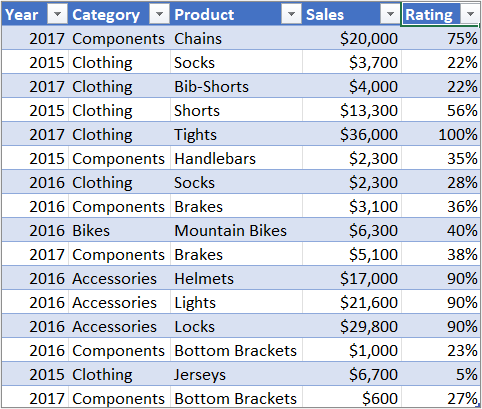
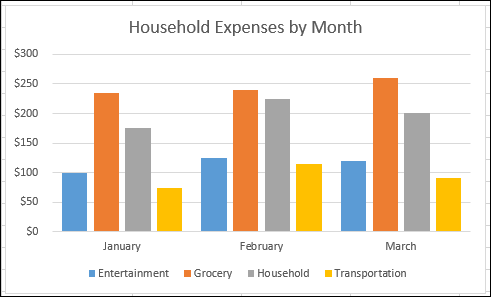
No comments:
Post a Comment